Muunna MKV VOB:ksi käyttämällä 3 parasta online- ja offline-työkalua
Saattaa olla tapauksia, joissa haluat muuntaa MKV VOB:lle tiedostot DVD-levyjen polttamiseen, joita MKV ei tue, mutta VOB tukee niitä. Oli syy mikä tahansa, saatavilla on helppokäyttöinen ohjelma, joka auttaa sinua muuttamaan rakastettuja elokuvia MKV:sta VOB:ksi. Tämä viesti tarjoaa sinulle joitain mukavimmista videomuuntimista verkossa ja offline-tilassa. Ja antaaksemme sinulle lopulta lisätietoja, sisällytimme myös alla olevat vaiheet.
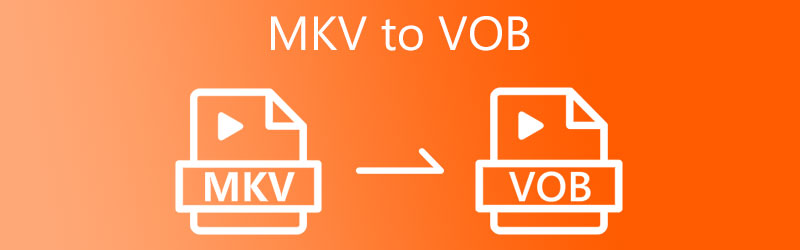
- Osa 1. Kuinka muuntaa MKV VOB:ksi ilman laadun heikkenemistä
- Osa 2. Kuinka muuntaa MKV VOB:ksi ilmaiseksi
- Osa 3. Muuntajien vertailu
- Osa 4. Usein kysyttyä MKV:n muuntamisesta VOB:ksi
Osa 1. Kuinka muuntaa MKV VOB:ksi ilman laadun heikkenemistä
Jos haluat muuntaa MKV:n VOB:ksi laadusta tinkimättä, sinun on käytettävä Vidmore Video Converter. Tämä apuohjelma toimii parhaimmillaan Mac- ja Windows-laitteissa. Vidmoren avulla voit valita haluamasi tiedostotyypin, koska se tukee yli 200 ääni- ja videomuotoa. Tämän lisäksi tämän ohjelman avulla voit myös käyttää ominaisuuksia ja muokkaustyökaluja, koska sillä on suoraviivainen käyttöliittymä. Ei yllätys, jopa aloittelijat voivat käyttää sitä ilman vaikeuksia.
Vidmore Video Converter antaa sinun hallita videosi laatua siirtymällä vaihtoehtoihin. Lopuksi sinulla ei ole ongelmia, vaikka Internet-yhteyttä ei olisikaan, koska se toimii edelleen parhaimmillaan.
Vaihe 1: Lataa MKV to VOB Video Converter
Aloita lataamalla ohjelma tietokoneesi kiintolevylle. Jatka napsauttamalla Ilmainen lataus sopivasta pudotusvalikosta. Sen jälkeen sinun tulee antaa muunnostyökalun suorittaa toimintansa loppuun.
Vaihe 2: Lisää MKV-video Video Converteriin
Valitse seuraavaksi Lisää tiedostoja ja valitse MKV-tiedosto asemastasi päänäytön vasemmassa reunassa. Voit myös laajentaa valintojasi valitsemalla Plus symboli, joka näkyy pääliittymän keskellä.
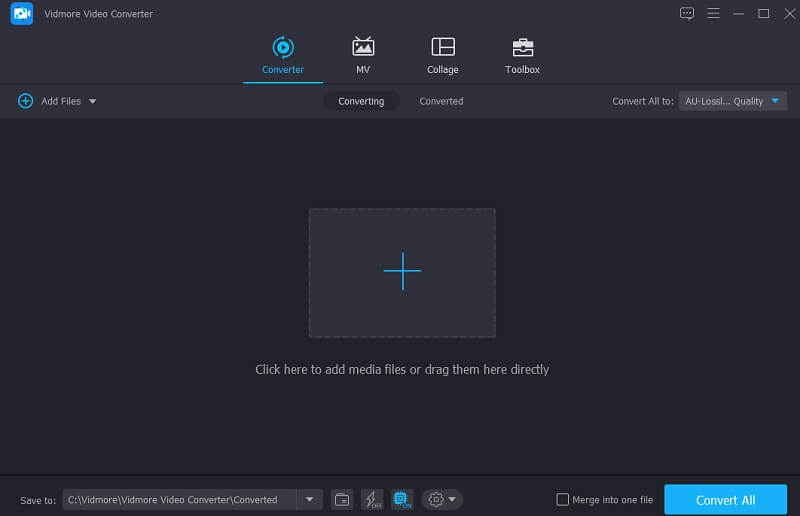
Vaihe 3: Valitse luettelosta VOB-muoto
Määritä MKV-tiedostosi tiedostotyypit napsauttamalla nuolinäppäintä leikkeen oikeassa yläkulmassa ja sitten Video valikko näytön yläreunassa. Napsauta sitten sitä, tunnista ja valitse VOB-tiedostomuoto.
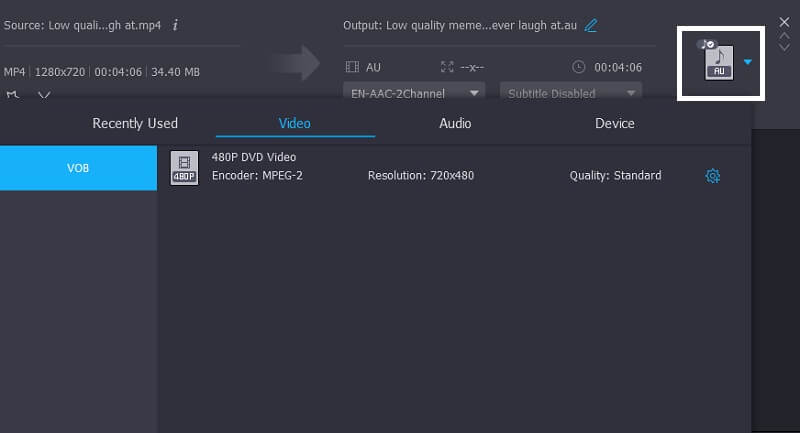
Lisäksi voit hallita videosi laatua säätämällä Resoluutio, kuvataajuus, ja paljon muuta. Sinun tarvitsee vain napsauttaa asetukset -kuvaketta muodon oikealla puolella. Kun olet säätänyt videon laatua, voit napsauttaa Luo uusi -painiketta ottaaksesi muutokset käyttöön.
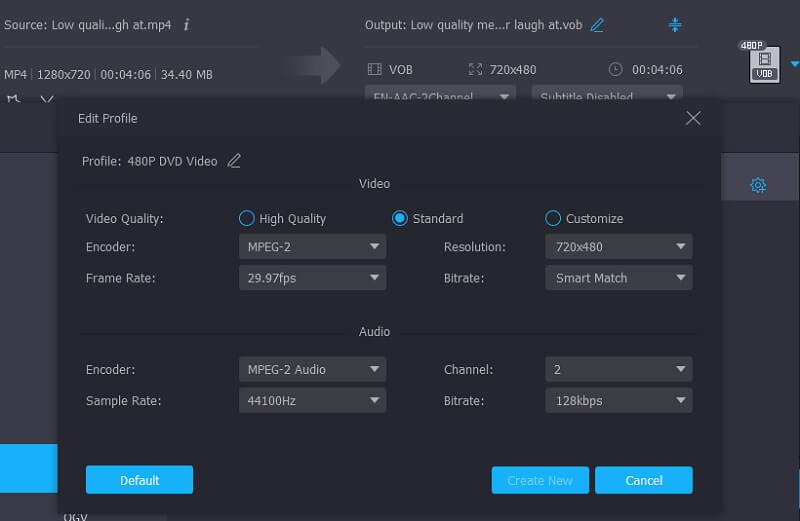
Vaihe 4: Aloita muunnosprosessi
Kun olet suorittanut kaikki yllä mainitut toimenpiteet, napsauta Muunna kaikki -painiketta, jotta tekemäsi säädöt tapahtuvat välittömästi.
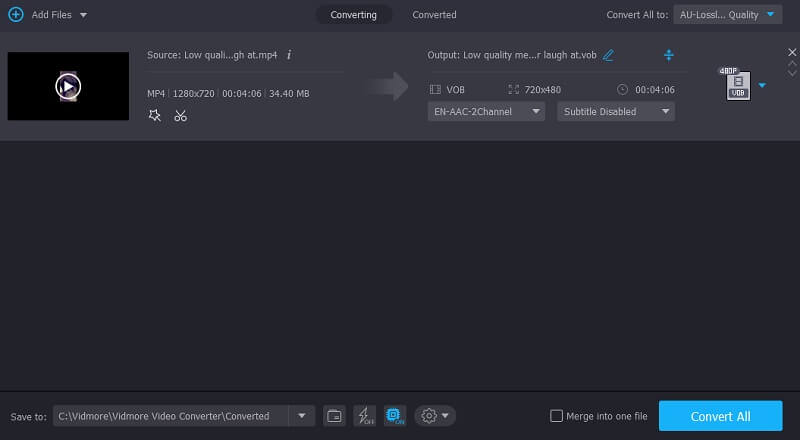
Osa 2. Kuinka muuntaa MKV VOB:ksi ilmaiseksi
1. Vidmore Free Video Converter
Vidmore Free Video Converter on paras MKV-VOB-videomuunnin, jonka löydät Internetistä juuri nyt. Työkalu on saatavilla verkossa, ja voit käyttää sitä milloin sinulle sopii, ja se on ilmainen. Vaikka se on online-työkalu tai erillinen musiikki- ja videomuunnin, se tukee useita tiedostomuotoja. Sen avulla voit hallita muunnetun objektin laatua.
Tämä Internet-ratkaisu toimii sekä Mac- että Windows-käyttöjärjestelmissä, mikä tekee siitä monipuolisen. Myös Vidmore Free Video Converterilla ei ole rajoituksia, toisin kuin muissa verkkopohjaisissa muuntimissa. Sillä välin olemme lisänneet alla vaiheittaisen menetelmän avuksesi.
Vaihe 1: Siirry Vidmore Free Video Converter -verkkosivustolle. Lataa käynnistin napsauttamalla Lisää muunnettavia tiedostoja -painiketta. Kun olet asentanut käynnistysohjelman, voit käyttää online-työkalua.
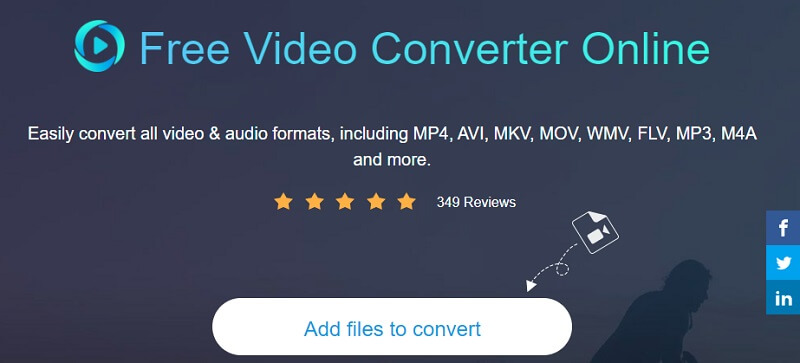
Vaihe 2: Aloita MKV-tiedoston lisääminen painamalla Lisää tiedostoja muunnettaviksi painiketta kahdesti peräkkäin. Kun sisällytät videoita, voit työskennellä tehokkaasti muokkaamalla useita videoraitoja samanaikaisesti.
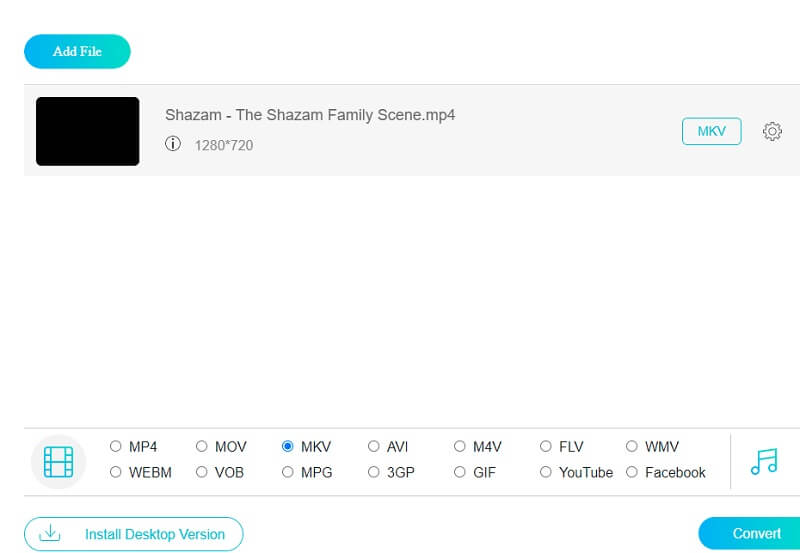
Vaihe 3: Valitse sitten vasemmasta alakulmasta Elokuva -välilehti. Sen lisäksi se antaa sinulle valikoiman videotiedostomuotoja, joista voit valita. Valitse seuraavaksi VOB näytön oikealla puolella olevasta avattavasta valikosta.
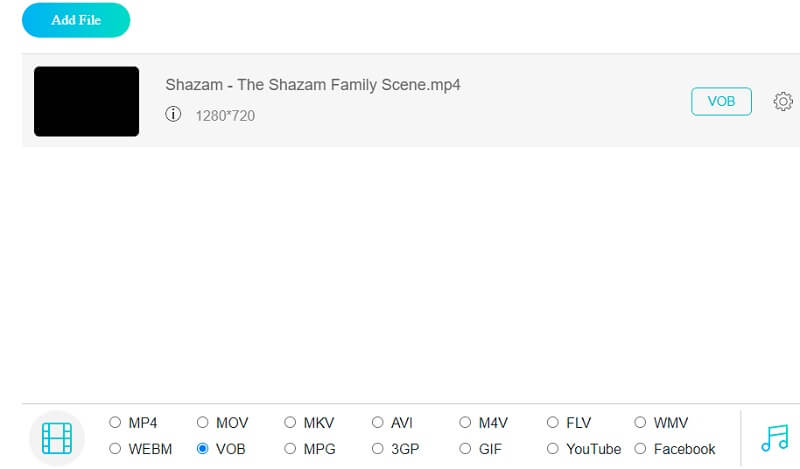
Voit säätää elokuvan asetuksia ja laatua napsauttamalla asetukset -kuvaketta videosoittimen oikealla puolella. Sulje ikkuna napsauttamalla OK toimenpiteen lopussa sen loppuun saattamiseksi.
Vaihe 4: Paina lopuksi Muuntaa -painiketta, siirry vastaavaan kansioon ja napsauta työkalupalkin Valitse kansio -kuvaketta. Se muuntaa videon.
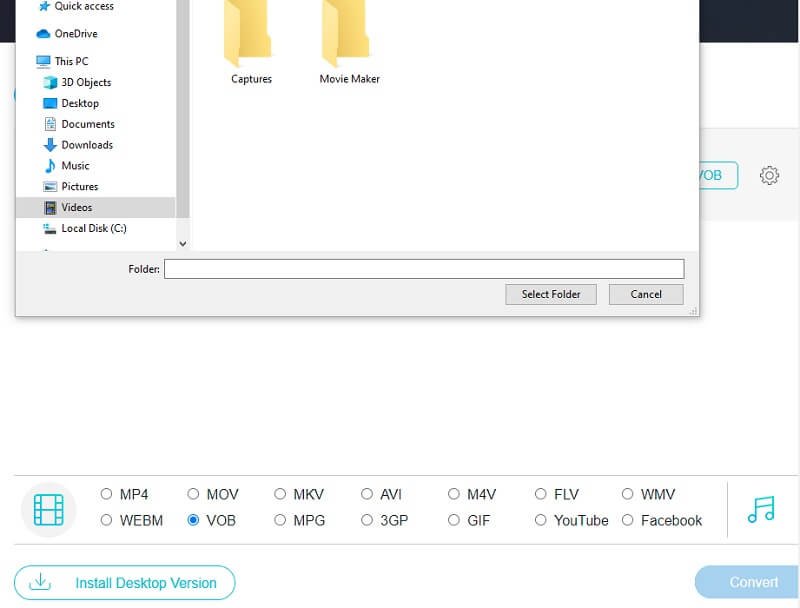
2. Convertio
Convertio-ilmaisohjelman avulla voit muuntaa MKV-tiedostoja VOB-tiedostoiksi maksamatta rahaa. Tämän verkkopohjaisen ratkaisun avulla voit muuntaa tietosi ilman suurta vaivaa. Koska se on ensisijainen muunnin, siinä on erittäin käyttäjäystävällinen kojelauta tämän tosiasian huomioimiseksi. Haluamiesi tiedostojen muuntaminen toiseen tyyppiin on vaivatonta. Koska se voi muuntaa vain mitä tahansa alle 100 megatavua, sinun tulee käyttää tätä muunninta vain pienikokoisille tiedostoille, kuten kuville ja asiakirjoille.
Vaihe 1: Siirry online-työkalun verkkosivulle. MKV-tiedostot valitaan virallisen verkkosivuston kotisivun Valitse tiedostot -kuvakkeen vieressä olevasta valikosta.
Vaihe 2: Kun olet ladannut tiedoston onnistuneesti, valitse VOB uudeksi tiedostotyypiksi ikkunan osan pudotusvalikosta.
Vaihe 3: Valitse tiedostotyyppi pudotusvalikosta ja napsauta Muuntaa -kuvaketta suorittaaksesi muunnosprosessin loppuun. Anna videon valmistua ennen kuin jatkat.
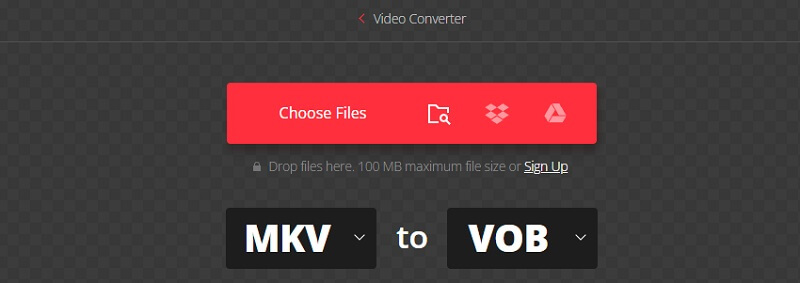
Lisälukemista:
Kuinka pakata VOB-tiedostoja ja muuntaa se MP4: ksi Windowsissa ja Macissa
Äänen lisääminen MKV-videotiedostoihin: Luettelo lähestymistavoista, joita sinun on käytettävä
Osa 3. Muuntajien vertailu
Alla oleva kaavio osoittaa, mikä videomuunnin on kätevin.
- ominaisuudet
- Siinä on muokkaustyökalut
- Muuntaa ilman rajoituksia
- Se tukee monia ääni- ja videoformaatteja
| Vidmore Video Converter | Convertio | Vidmore Free Video Converter |
Osa 4. Usein kysyttyä MKV:n muuntamisesta VOB:ksi
Mikä on VOB?
VOB-tiedosto, joka tunnetaan myös nimellä Video Object -tiedosto, on säilytysmuoto, joka löytyy DVD-Video-medialta. VOB perustuu MPEG-2-ohjelman suoratoistotyyppiin, mutta sillä on ylimääräisiä rajoituksia ja standardeja omistetuissa virroissa, jotka eivät ole julkisia.
Pystyykö VOB toistamaan Windows Media Playeria?
Kyllä, VOB-tiedostoja voi toistaa Windows Media Playerilla.
Onko VOB pakattu?
Kyllä, DVD-levyä luotaessa vob-tiedosto sisältää ääni- ja videosisällön. Siinä on vähän päällekkäisyyttä ja se sisältää MPEG2-koodatun videon ja Dolby Digitalin, jotka on jo pakattu.
Johtopäätös
Avulla MKV-VOB-muuntimet ilmaiseksi, sinulla ei ole vaikeaa muuttaa MKV-tiedostojesi muotoa. Siinä tapauksessa voit toistaa suosikkivideoitasi laitteellasi.


